我們已經使用了Apple Wallet一段時間了,這是一種生活質量。 Apple Wallet是用於許多目的的應用程序,例如付款,保存鑰匙等。您甚至可以將ID和登機通行證/門票集成到其中。作為一個經常旅行者,我發現登機通行證在所有這些中最有用。想知道如何將登機通行證添加到蘋果錢包中嗎?這是它的詳細指南。
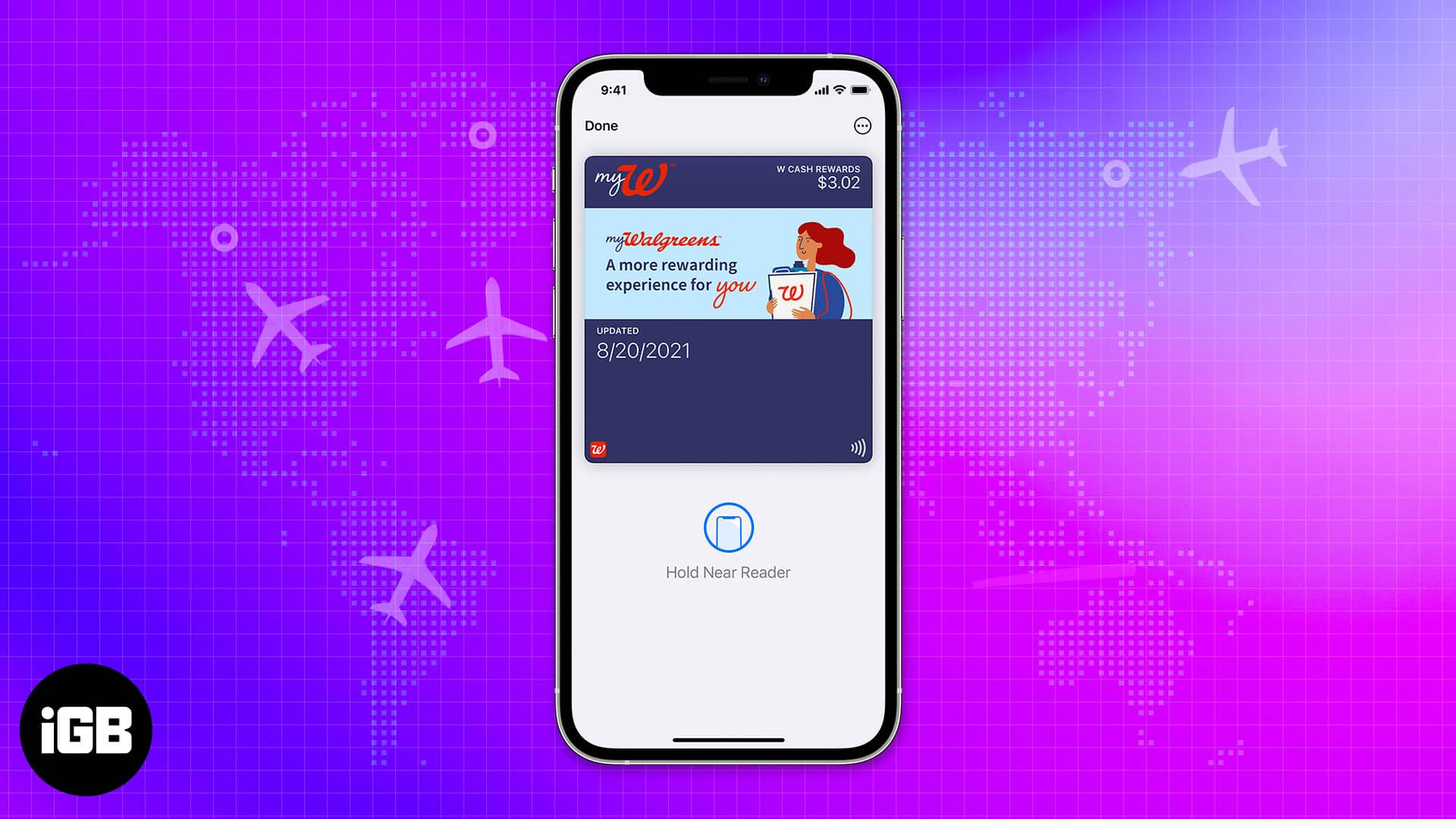
建議閱讀:Google Wallet用於佩戴OS收益支持以顯示航空公司登機通行證
設置Apple錢包後,請繼續了解如何利用此應用程序。如果您尚未設置Apple Wallet,請繼續閱讀以了解如何設置Apple Wallet。現在,讓我們看看如何使用Apple Wallet的登機。
如何在iPhone上添加通行證和門票
有幾種將登機通行證添加到Apple Wallet應用程序的方法。您可以掃描QR碼,使用第三方應用程序或將其與郵件應用程序同步 - 所有這些應用程序如下所述。
掃描代碼以添加登機通行證和門票
對於使用Apple Wallet的任何人來說,使用QR碼掃描和添加登機通行證是一個蛋糕。而且,如果您很著急,這確實很有用。
這是過程。
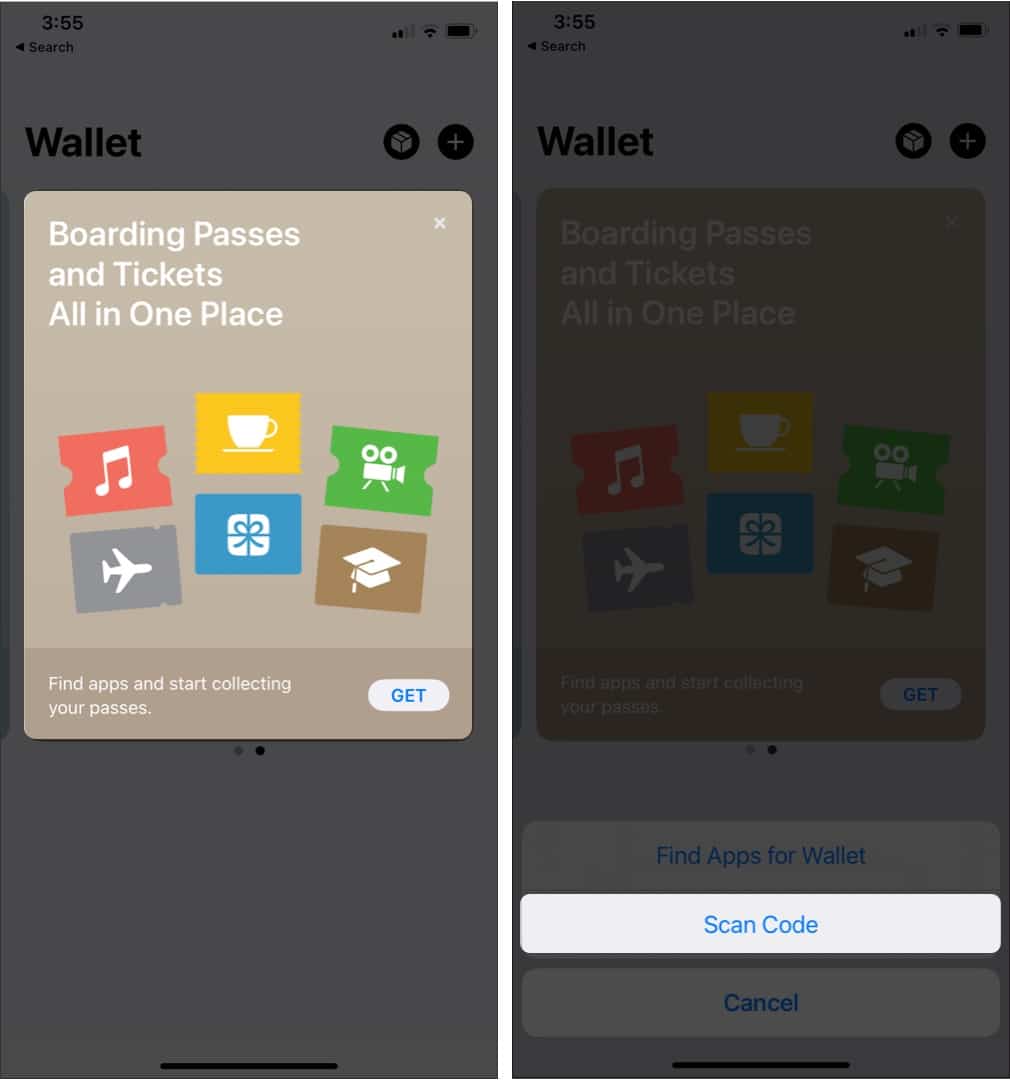
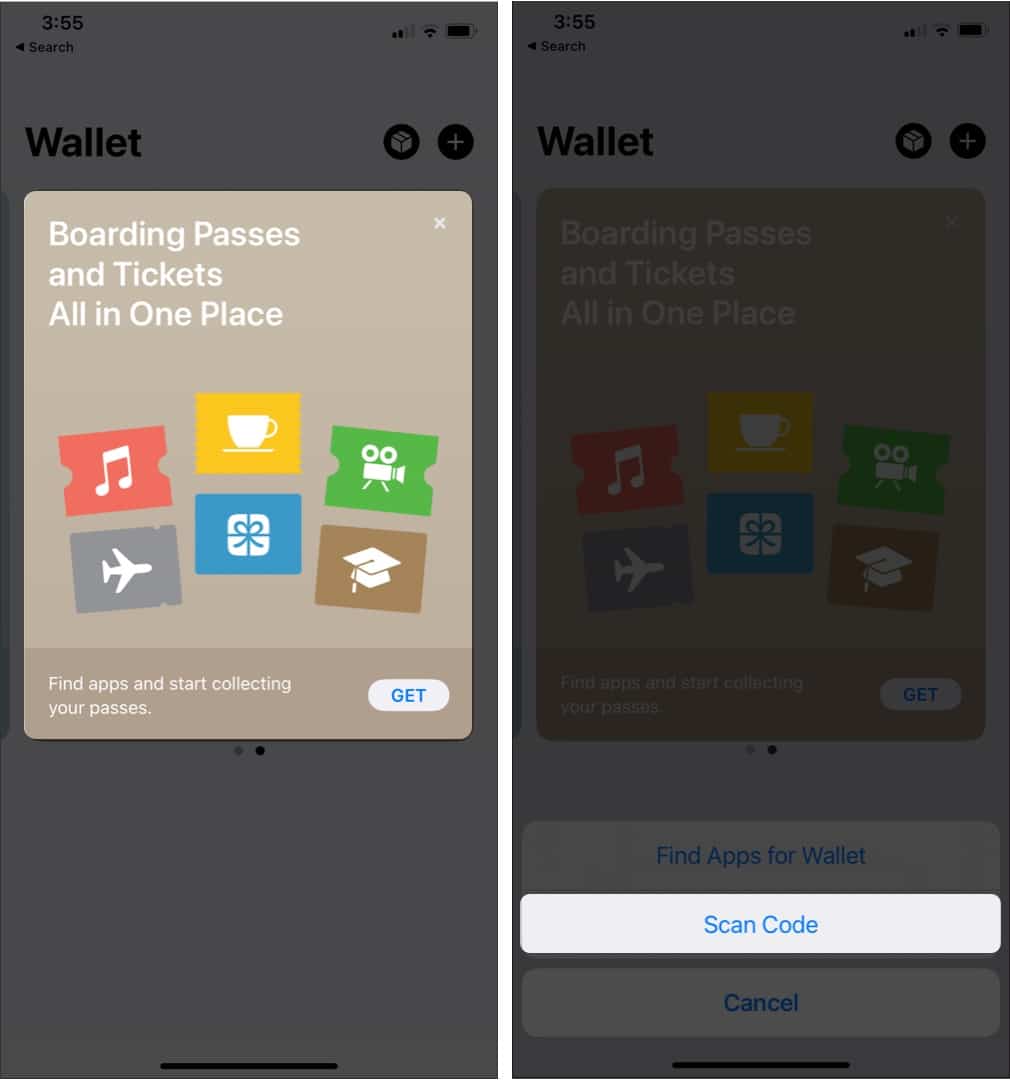
如何在沒有條形碼或QR代碼的情況下添加登機通過
即使您沒有身體上的通行證,也很容易將它們添加到Apple Wallet中。以下是在沒有QR碼或條形碼的情況下將登機通行證添加到Apple錢包中的不同方法。
自動過程
如果您使用相同的ID來獲取所有登機通行證,則身份證將自動獲取登機通行證的詳細信息。該應用程序將通知您有關您的事件的通知,並在通知中進行一次點擊,您還將獲取詳細信息。
航空公司的應用
如果您使用的是航空公司的應用程序,請打開登機通行證並點擊加入錢包。因此,您將被重定向到Apple Wallet應用程序,登機通行證將反映在上面。
您可以使用相同的過程將門票從其他第三方應用程序繪製到Apple Wallet。
來自電子郵件
如果您希望從郵件應用程序中添加到Apple Wallet中的寄宿通行證,則:
打開郵件應用程序→打開包含登機通行證的電子郵件→點擊加入錢包在郵件中。
在Apple Wallet中,您也可以與其他人共享登機通行證。為此,您可以遵循以下簡單步驟:
如何向Apple Watch添加登機通行證
像大多數iPhone所有者一樣,如果您還擁有Apple Watch,則可以通過遵循以下步驟將登機牌添加到Apple Watch中。
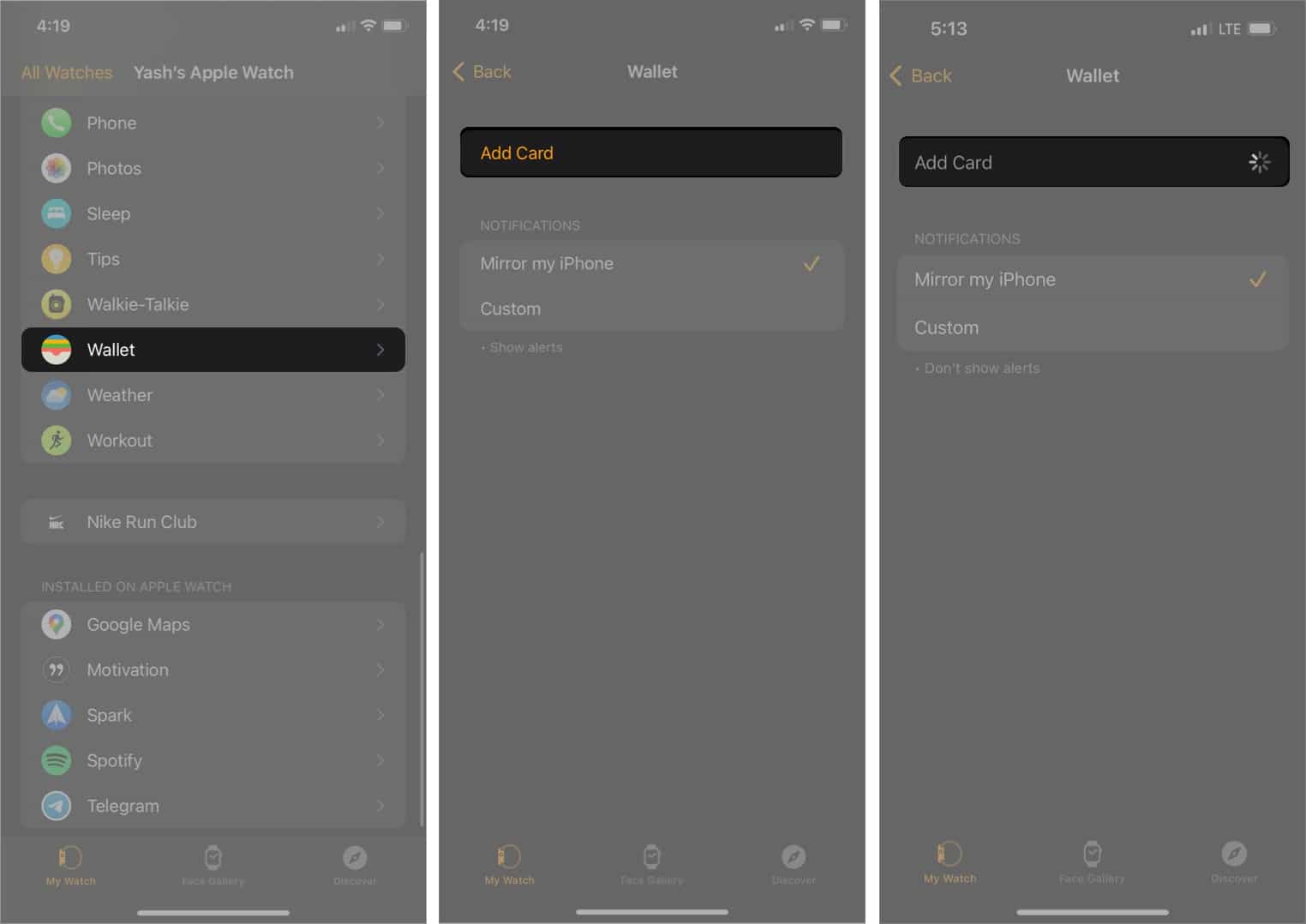
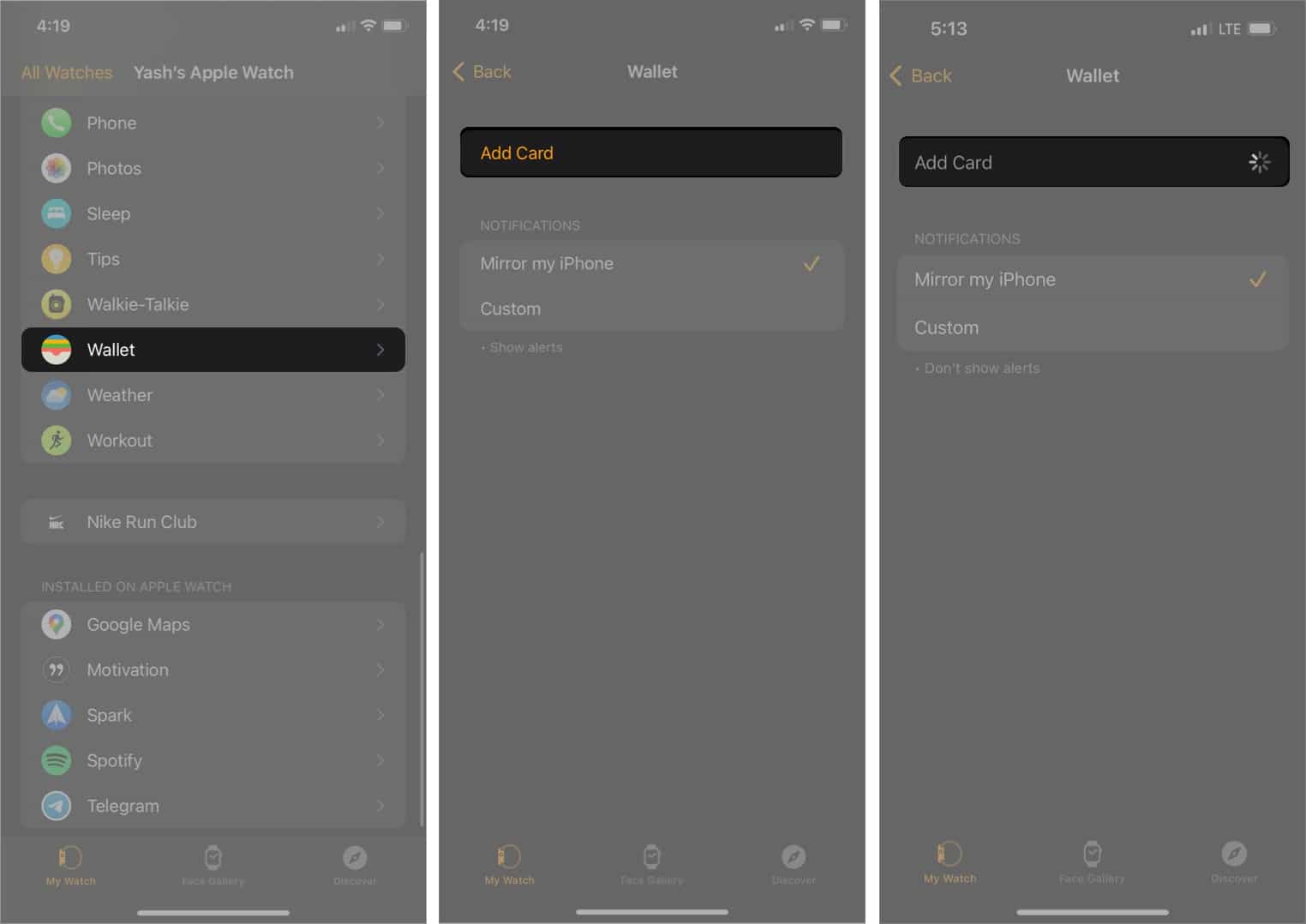
如何在Apple Watch上使用登機通行證
在Apple Watch上設置了錢包後,請按照說明訪問Apple Watch上的登機通行證。
如果您的Apple Watch上出現通行通知:
點擊通知以顯示通行證→滾動以獲取條形碼。
如果您有條形碼通行證:
雙擊側面按鈕→滾動到您的通行證→將條形碼顯示為掃描儀。
筆記:您也可以在Apple Watch上打開錢包應用程序→選擇通行證→掃描通行證。
如何在Apple Watch上獲取有關您通過的信息
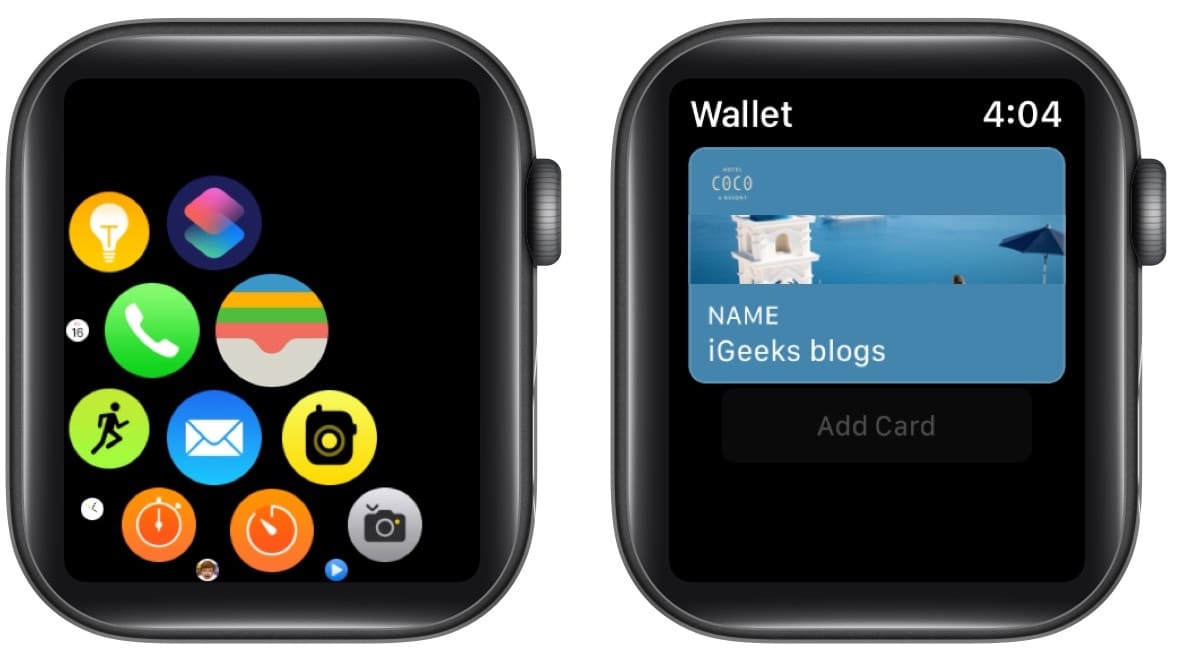
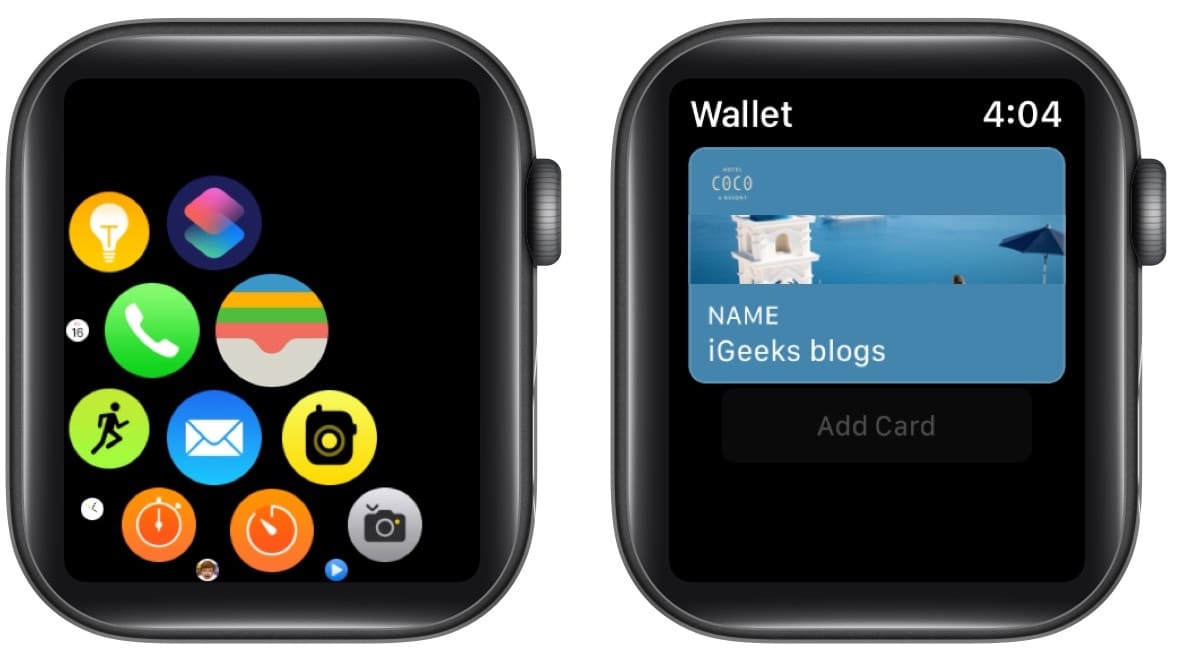
總結
Apple Wallet是一個方便的應用程序,使攜帶日常用品(例如登機牌,身份證等)變得更加容易。如果您是一個經常旅行者,則此功能是救生。請讓我們在評論中對您使用Apple Wallet應用程序的評論知道您的想法。
您可能還喜歡:
